|
|
Word 2013で標準のフォントを変更する方法 | ||
Word 2013で標準のフォントを変更する方法 |
|
Q&A番号:015659 更新日:2020/06/23 |
 | Word 2013で、標準のフォントを変更する方法について教えてください。 |
 | よく使用するフォントを標準フォントとして設定することで、新規文書を作成する際の既定のフォントとして指定されます。 |
はじめに
新規作成する文書で、常に使われるフォントを標準フォントといいます。
標準フォントとして特定のフォントを指定しておくと、いつでも同じフォントで新規文書を作成することができます。
一方、Wordには「本文のフォント」、「見出しのフォント」という、テーマの切り替えとともにフォントを変更する機能があります。
「ページレイアウト」タブで選択できる「テーマ」には、それぞれのイメージに合った本文のフォント、見出しのフォントが指定されています。
文書で標準的に使うフォントを、特定のフォントではなく、「本文のフォント」、「見出しのフォント」と設定しておくと、テーマの変更とともに標準的なフォントも切り替わるようになります。
ただし、テーマを変更してもフォントは変更したくない場合や、テーマ機能を使用しないという場合は、特定のフォントを標準フォントとして指定します。
操作手順
Word 2013で標準のフォントを変更するには、以下の操作手順を行ってください。
リボンから「ホーム」タブをクリックし、「フォント」グループの右下にある「
 」をクリックします。
」をクリックします。
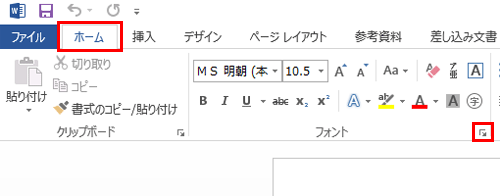
「フォント」が表示されます。
「フォント」タブをクリックし、「日本語用のフォント」ボックス、「英数字用のフォント」ボックスから任意のフォントをそれぞれクリックしたら、「既定に設定」をクリックします。
ここでは例として、下図のように設定します。
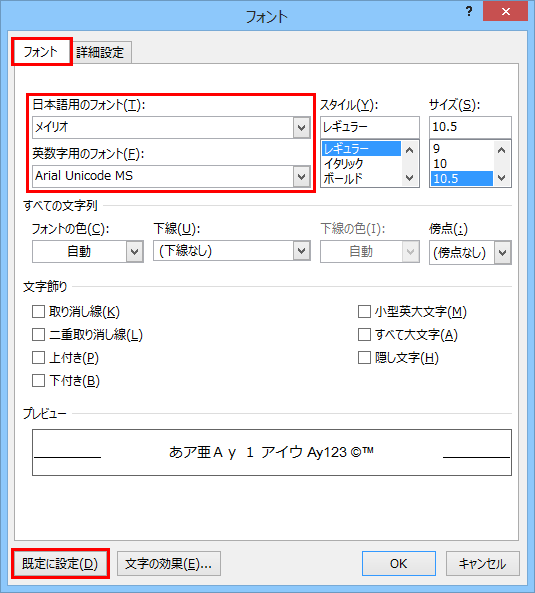
「既定のフォントを(各項目の設定内容)に設定する対象:」という画面が表示されます。
設定内容を確認したら、「この文書だけ」または「Normalテンプレートを使用したすべての文書」のいずれかをクリックして設定内容の適用範囲を選択し、「OK」をクリックします。
ここでは例として、「Normalテンプレートを使用したすべての文書」をクリックします。
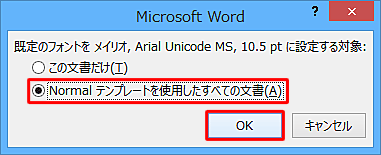
補足
既定のフォントを設定する場合は、いずれかの適用範囲を選択します。
この文書だけ
現在のドキュメントにのみ変更を適用する場合Normalテンプレートを使用したすべての文書
標準テンプレートを基にする、すべての文書に変更を適用する場合
「Normalテンプレートを使用したすべての文書」を変更した場合は、標準テンプレートが変更されます。
標準テンプレートを元に戻したい場合は、以下の情報を参照してください。
 Word 2013で標準テンプレートの設定を元に戻す方法
Word 2013で標準テンプレートの設定を元に戻す方法
以上で操作完了です。
関連情報
このQ&Aに出てきた用語
|
|
|










